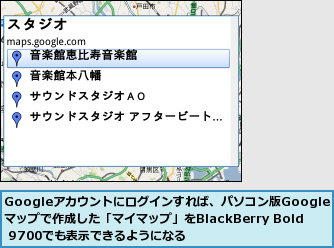Google Mapsをインストールする
1.GoogleマップのWebページにアクセスする
![1 Internet Browserで「http://m.google.com/gmm/」にアクセス,2[インストール]をクリック,[Googleマップ]が表示された](/contents/046/img/img20100819185422082302.jpg)
2.Google Mapsをダウンロードする
![Google Mapsがダウンロードされる ,[Google Mapsをダウンロード]が表示された ,[ダウンロード]をクリック](/contents/046/img/img20100819185359082068.jpg)
3.Google Mapsを起動する
![1[はい]をクリック,2[アプリケーションは正常にインストールされました。]が表示されたら[OK]をクリック,続けてすぐにGoogle Mapsが起動する,[アプリケーションの権限]が表示された](/contents/046/img/img20100723130111039185.jpg)
4.[権限]を表示する
![1[許可設定を変更]をクリック ,2 警告が表示されたら[表示]をクリック ,[モバイルGoogleマップ]が表示された](/contents/046/img/img20100723131025043329.jpg)
5.アプリケーションの権限の設定を変更する
![メニューキーを押して[保存]をクリック,[権限]が表示された](/contents/046/img/img20100723131257047700.jpg)
6.利用規約に同意して地図を表示する
![1 画面をスクロール,2[同意する]をクリック,利用規約が表示された](/contents/046/img/img20100723131925005187.jpg)
![地図が表示された ,屋内などでは現在地がずれる場合がある,次回からはアプリケーションリストから[ダウンロード]-[Google Maps]の順にクリ ックすると、起動できる,現在地が青い丸で表示される](/contents/046/img/img20100723132434088151.jpg)
場所を検索する
1.[地図を検索]を表示する

![2[地図を検索]をクリック](/contents/046/img/img20100723132854083881.jpg)
2.地名を入力する
![1「麹町駅」と入力 ,2[検索]をクリック,住所やキーワードを入力してもよい ,[地図を検索]が表示された](/contents/046/img/img20100723133144075895.jpg)
3.地図を拡大する

4.地図を拡大できた
![1キーを押すと、地図が縮小される,Google Mapsを終了するにはメニューキーを押して[終了]を選択する,地図が拡大された ,目印をクリックすると、場所の情報やオプションを利用できる](/contents/046/img/img20100723134021093750.jpg)
[ヒント]Google Mapsはどこに保存されている?
ダウンロードしてインストールしたアプリケーションは、アプリケーションリストの[ダウンロード]に保存されています。アイコンは好きな位置に移動できるので、使いやすい位置へ移動しておくといいでしょう。
[ヒント]よく訪れる場所にスターを付けるには
頻繁に訪れる場所や友人の自宅などは、地図上を2回クリックして場所の情報を表示し、スターのアイコンをクリックすると、「スター付きアイテム」として登録できます。一度、登録しておけば、*キーで簡単に呼び出すことができます。
[ヒント]経路検索もできる
メニューキーを押して[経路を検索]を選択すると、地図上で指定した場所や住所で検索した場所を出発地、または到着地に指定して、経路検索ができます。まず、現在地を選択、または地図上でクリックして、出発地を指定します。次に到着地を検索、または地図上でクリックし、移動手段を選択して[経路を検索]をクリックします。移動手段で[公共交通機関]を選択した場合は経路のリストが表示され、利用したい経路をクリックすると、最寄り駅までの徒歩経路や電車の乗換駅、料金、到着時間などが表示されます。
[ヒント]パソコン版Googleマップの「マイマップ」と連携できる
パソコン版Googleマップで作成した「マイマップ」はBlackBerryBold 9700でも利用できます。Google Mapsでメニューキーを押して[ログイン]を選択し、マイマップを作成したGoogleアカウントでログインします。もう一度、メニューキーを押して[レイヤ]‐[その他のレイヤ]‐[マイマップ]の順にクリックし、作成したマイマップを選択すると、登録した場所やスターが表示されます。